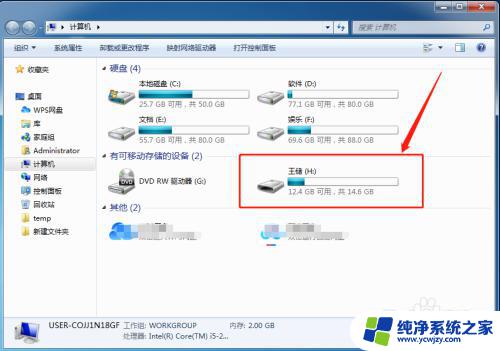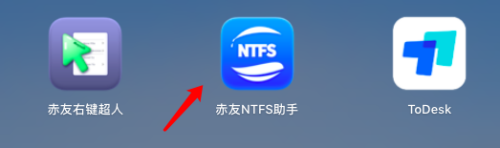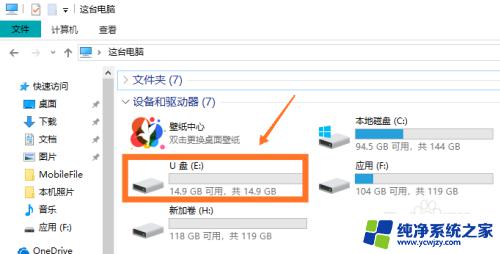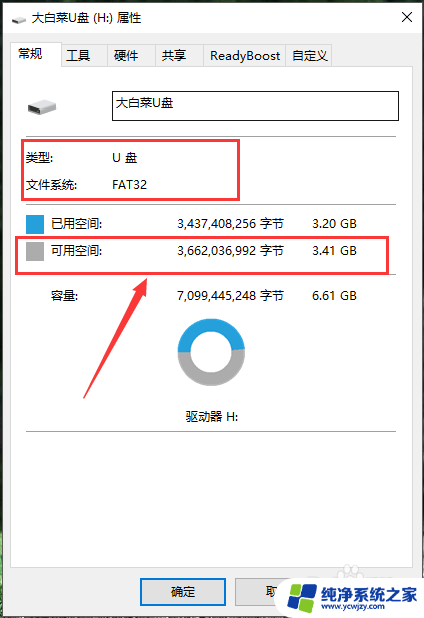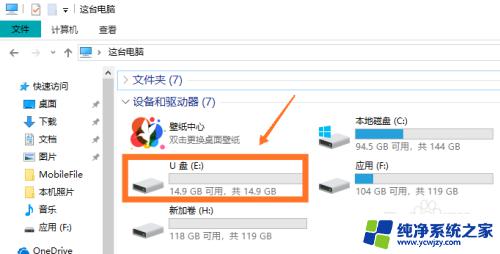macbook拷贝文件到u盘:简易教程分享
如今随着科技的不断进步,我们的生活变得越来越便利,MacBook作为一款备受喜爱的电脑品牌,不仅具有高效的性能和时尚的外观,还拥有许多实用的功能。其中将文件从MacBook拷贝到U盘就是一项常见且方便的操作。通过这一简单的步骤,我们可以将重要的文件备份到U盘,确保数据的安全性和可靠性。无论是工作中需要将文件带到不同的地方,还是在学习中需要将资料传输给同学或老师,MacBook拷贝文件到U盘的功能都能满足我们的需求,使我们的工作和学习更加高效和便捷。
具体方法:
1.首先我们将U盘插入电脑,然后打开U盘,这时我们可以看到U盘已经在电脑显示了,如图
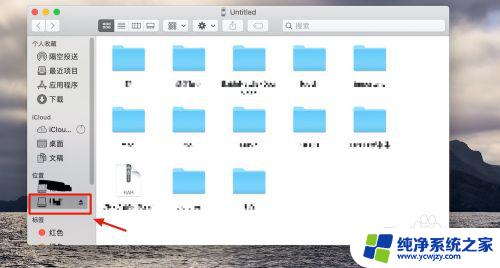
2.然后我们单击要拷贝的文件,如图红框处
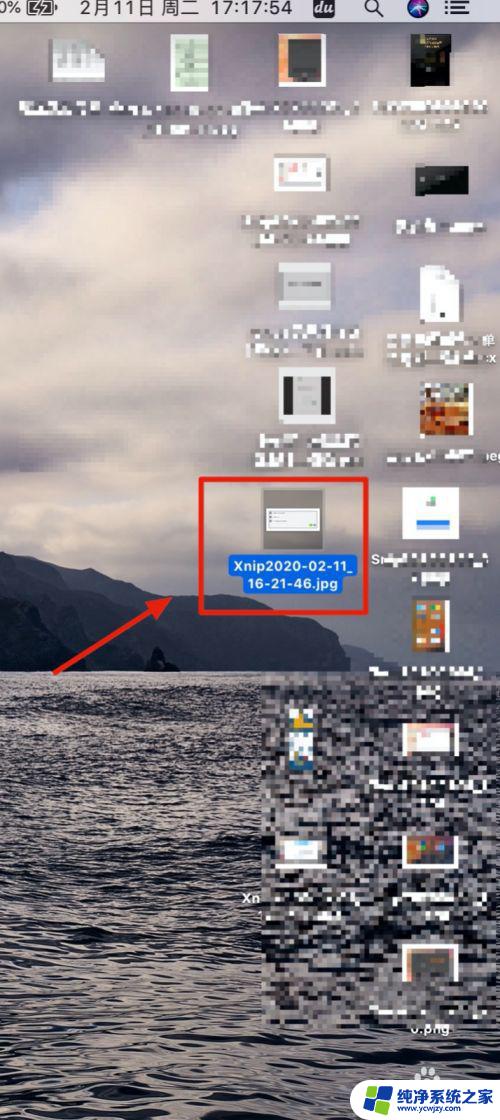
3.这时我们单击鼠标左键点住文件,将文件拖到U盘内,如图
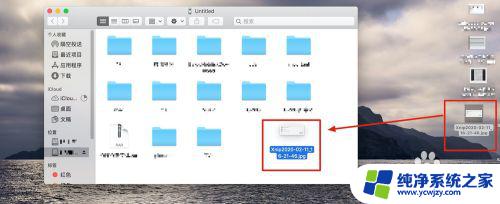
4.这时文件就被拷贝到U盘里面了,如图
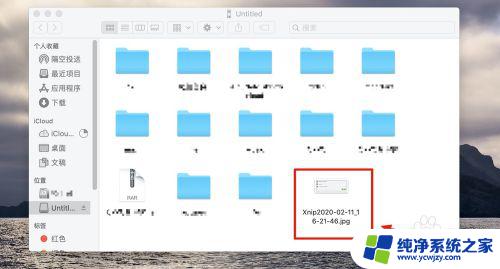
5.小伙伴们是不是非常方便快捷呢,因为用mac电脑用复制粘贴的话。当我们复制文件后会在桌面上又出现一个同样的文件,所以直接拖过去就可以搞定啦。
以上就是如何将MacBook上的文件拷贝到U盘的全部内容,如果遇到这种情况,你可以根据本文提供的步骤进行解决,操作非常简单和快速。